Enfoque en ojos humanos (Toma de películas)
Para capturar imágenes enfocando la cara o los ojos de una persona se utiliza el procedimiento siguiente.
Hay tres métodos para hacer la toma. Utilice el método más apropiado de acuerdo con las condiciones de la toma.
También puede ajustar el ojo que se va a reconocer al ojo izquierdo o derecho.
- Le recomendamos esto cuando desee enfocar fácilmente un motivo tocándolo en el monitor para seleccionarlo.
- Si quiere continuar enfocando usando el [
 Área de enfoque] ajustada, cuando una parte del motivo tal como un ojo está obstruida y ya no se puede ver incluso con prioridad de enfoque en el ojo del motivo.
Área de enfoque] ajustada, cuando una parte del motivo tal como un ojo está obstruida y ya no se puede ver incluso con prioridad de enfoque en el ojo del motivo.
- Cuando quiera enfocar temporalmente una parte del motivo como un ojo en toda la pantalla independientemente del ajuste de [
 Área de enfoque].
Área de enfoque].  Cuando quiera enfocar temporalmente una parte del motivo como un ojo utilizando [AF recon. de motivo] después de enfocar el motivo utilizando (Enfoque man.).
Cuando quiera enfocar temporalmente una parte del motivo como un ojo utilizando [AF recon. de motivo] después de enfocar el motivo utilizando (Enfoque man.).
Cuando quiera enfocar un ojo, etc., utilizando la operación táctil ([Seguimient. táct.])
Ajuste de la cámara
-
Conmutador Imagen/Película/S&Q
Seleccione el modo de toma de película
 usando el conmutador Imagen/Película/S&Q.
usando el conmutador Imagen/Película/S&Q.
-
[
 Rec. motivo en AF]
Rec. motivo en AF]MENU →
 (Enfoque) → [Reconoc. motivo] → [
(Enfoque) → [Reconoc. motivo] → [ Rec. motivo en AF] → [Activar]
Rec. motivo en AF] → [Activar] -
[
 Dest. reconocim.]
Dest. reconocim.]MENU →
 (Enfoque) → [Reconoc. motivo] → [
(Enfoque) → [Reconoc. motivo] → [ Dest. reconocim.] → [Humano]
Dest. reconocim.] → [Humano] -
[
 Vis. cuadro rec. m.]
Vis. cuadro rec. m.]MENU →
 (Enfoque) → [Reconoc. motivo] → [
(Enfoque) → [Reconoc. motivo] → [ Vis. cuadro rec. m.] → [Activar]
Vis. cuadro rec. m.] → [Activar] -
[Operación táctil]
MENU →
 (Ajustes) → [Operación táctil] → [Operación táctil] → [Activar].
(Ajustes) → [Operación táctil] → [Operación táctil] → [Activar]. -
[Pantalla de toma]
MENU →
 (Ajustes) → [Operación táctil] → [Pantalla de toma] → seleccione el elemento del menú y realice los ajustes siguientes.
(Ajustes) → [Operación táctil] → [Pantalla de toma] → seleccione el elemento del menú y realice los ajustes siguientes.- [Pantalla de toma]: [Activar]
- [Func. táctil dur. toma]: Seleccione [Seguimient. táct.] o [Seguim táct+AE].
Guía de ayuda relacionada de la cámara
Guía para utilizar la cámara
Enfoque de un ojo mediante operación táctil ([Seguimient. táct.])
Seleccione un área cercana al ojo de un motivo mediante la operación táctil ([Seguimient. táct.]).
Cuando la cámara reconoce el ojo de ese motivo, aparece un cuadro de reconocimiento de motivo alrededor del ojo y la cámara puede continuar enfocando.
Sugerencia
- Si ajusta [Func. táctil dur. toma] en [Seguim táct+AE], el brillo se ajustará de acuerdo con el motivo que haya tocado. Esto también le permitirá ajustar con precisión el brillo deslizando la barra de ajuste del brillo que aparece después de tocarlo.
- Seleccione un valor bajo para [S. camb motiv. AF] cuando el reconocimiento de motivos se interrumpa con frecuencia para que estabilizar el enfoque.
Manejo de las funciones de seguimiento y reconocimiento de motivos conjuntamente
Si configura el elemento de ajuste [Reconoc. motivo] para que reconozca a humanos como motivos por adelantado, el cuadro de seguimiento cambiará al cuadro de reconocimiento de motivo cuando se reconozca una cara o un ojo mientras la función de seguimiento está siguiendo a un motivo, y el seguimiento continúa.
Cambio del ojo a detectar
Si toca alrededor de un ojo en el monitor, puede cambiar entre enfocar el ojo derecho o el ojo izquierdo.Por ejemplo, si aparece un cuadro de reconocimiento de ojos alrededor del ojo izquierdo del motivo, podrá mover el cuadro de reconocimiento de ojos al ojo derecho tocando el monitor cerca del ojo derecho.
Cuando quiera enfocar un ojo utilizando el área de enfoque
Ajuste de la cámara
-
Conmutador Imagen/Película/S&Q
Seleccione el modo de toma de película
 usando el conmutador Imagen/Película/S&Q.
usando el conmutador Imagen/Película/S&Q.
-
[
 Rec. motivo en AF]
Rec. motivo en AF]MENU →
 (Enfoque) → [Reconoc. motivo] → [
(Enfoque) → [Reconoc. motivo] → [ Rec. motivo en AF] → [Activar]
Rec. motivo en AF] → [Activar] -
[
 Dest. reconocim.]
Dest. reconocim.]MENU →
 (Enfoque) → [Reconoc. motivo] → [
(Enfoque) → [Reconoc. motivo] → [ Dest. reconocim.] → [Humano]
Dest. reconocim.] → [Humano] -
[
 Vis. cuadro rec. m.]
Vis. cuadro rec. m.]MENU →
 (Enfoque) → [Reconoc. motivo] → [
(Enfoque) → [Reconoc. motivo] → [ Vis. cuadro rec. m.] → [Activar]
Vis. cuadro rec. m.] → [Activar] -
[
 Modo de enfoque]
Modo de enfoque]MENU →
 (Enfoque) → [AF/MF] → [
(Enfoque) → [AF/MF] → [ Modo de enfoque] →
Modo de enfoque] →  [AF continuo].
[AF continuo]. -
[
 Área de enfoque]
Área de enfoque]MENU →
 (Enfoque) → [Área de enfoque] → [
(Enfoque) → [Área de enfoque] → [ Área de enfoque] → el ajuste deseado.
Área de enfoque] → el ajuste deseado.
Guía para utilizar la cámara
Acerca del cuadro de reconocimiento de motivo de un ojo, etc.
Para que el cuadro de reconocimiento de motivo aparezca cuando se reconozca un motivo, ajuste [ Vis. cuadro rec. m.] en [Activar].
Vis. cuadro rec. m.] en [Activar].
* Aunque [ Vis. cuadro rec. m.] esté ajustado a [Desactivar], el cuadro de reconocimiento de motivo aparecerá alrededor del ojo cuando los ajustes de [
Vis. cuadro rec. m.] esté ajustado a [Desactivar], el cuadro de reconocimiento de motivo aparecerá alrededor del ojo cuando los ajustes de [ Selecc. ojo d./izq.] sean distintos de [Automático] o cuando se ejecute [Conmut. ojo d./izq.] pulsando la tecla personalizada.
Selecc. ojo d./izq.] sean distintos de [Automático] o cuando se ejecute [Conmut. ojo d./izq.] pulsando la tecla personalizada.
Los colores del cuadro de reconocimiento de motivo indican las condiciones siguientes.
- Gris: El motivo no será un objetivo para el enfoque automático aun cuando la cámara reconozca la cara u otra parte del motivo (porque el área de enfoque no está superpuesta sobre una cara, etc.).
- Blanco: enfoque automático habilitado (incluidas las caras establecidas como objetivos de reconocimiento en [Registro de rostros])
- Morado rojizo: una cara registrada en [Registro de rostros] está ubicada fuera del área de enfoque
Ajustes [ Área de enfoque]
Área de enfoque]
* El procedimiento siguiente se realiza bajo la condición en la que [ Vis. cuadro rec. m.] está ajustado a [Activar] y [
Vis. cuadro rec. m.] está ajustado a [Activar] y [ Selecc. ojo d./izq.] está ajustado a [Automático].
Selecc. ojo d./izq.] está ajustado a [Automático].
Cuando el cuadro de reconocimiento de motivo sobre una cara y el área de enfoque están superpuestos, la cámara puede enfocar la cara u ojo.
Por ejemplo, cuando [ Área de enfoque] está ajustado a [Punto], el cuadro de reconocimiento de motivo sobre la cara cambia de gris a blanco y usted puede enfocar la cara u ojo si superpone el área de enfoque de [Punto] sobre el cuadro de reconocimiento de motivo de la cara como se muestra abajo.
Área de enfoque] está ajustado a [Punto], el cuadro de reconocimiento de motivo sobre la cara cambia de gris a blanco y usted puede enfocar la cara u ojo si superpone el área de enfoque de [Punto] sobre el cuadro de reconocimiento de motivo de la cara como se muestra abajo.
* Cuando los ajustes de [ Selecc. ojo d./izq.] sean distintos de [Automático] o cuando se ejecute [Conmut. ojo d./izq.] pulsando la tecla personalizada, el cuadro de reconocimiento de motivo aparecerá alrededor del ojo.
Selecc. ojo d./izq.] sean distintos de [Automático] o cuando se ejecute [Conmut. ojo d./izq.] pulsando la tecla personalizada, el cuadro de reconocimiento de motivo aparecerá alrededor del ojo.

Cuando el cuadro de reconocimiento de motivo sobre una cara no está superpuesto sobre el área de enfoque
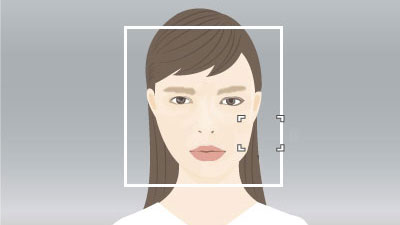
Cuando el cuadro de reconocimiento de motivo sobre una cara está superpuesto sobre el área de enfoque y la cámara puede enfocar la cara u ojo
Como una cara u ojo en el área de enfoque está enfocado, si quiere detectar el ojo utilizando el rango más amplio posible, ajuste [ Área de enfoque] a [Ancho] de antemano.
Área de enfoque] a [Ancho] de antemano.
Si quiere limitar el rango en el que una cara u ojo se detecta, ajuste [ Área de enfoque] a [Punto] o [Zona] de antemano.
Área de enfoque] a [Punto] o [Zona] de antemano.
Cambio del ojo a detectar
Puede ajustar de antemano si se enfoca el ojo izquierdo o derecho seleccionando MENU →  (Enfoque) → [Reconoc. motivo] → [
(Enfoque) → [Reconoc. motivo] → [ Selecc. ojo d./izq.]. También puede cambiar el ojo utilizando el procedimiento siguiente.
Selecc. ojo d./izq.]. También puede cambiar el ojo utilizando el procedimiento siguiente.
Cambio con una tecla personalizada asignada a [Conmut. ojo d./izq.]
* Se pueden realizar operaciones [Conmut. ojo d./izq.] cuando no se pulsa el botón disparador hasta la mitad.
Cuando [ Selecc. ojo d./izq.] está ajustado a [Ojo derecho] o [Ojo izquierdo], cada vez que pulse la tecla personalizada a la que ha asignado la función [Conmut. ojo d./izq.], podrá cambiar el ojo al que la cámara enfocará.
Selecc. ojo d./izq.] está ajustado a [Ojo derecho] o [Ojo izquierdo], cada vez que pulse la tecla personalizada a la que ha asignado la función [Conmut. ojo d./izq.], podrá cambiar el ojo al que la cámara enfocará.
Cuando [ Selecc. ojo d./izq.] está ajustado a [Automático], puede cambiar temporalmente el ojo que va a ser reconocido pulsando la tecla personalizada a la que ha asignado [Conmut. ojo d./izq.].
Selecc. ojo d./izq.] está ajustado a [Automático], puede cambiar temporalmente el ojo que va a ser reconocido pulsando la tecla personalizada a la que ha asignado [Conmut. ojo d./izq.].
Nota
Cuando [ Selecc. ojo d./izq.] está ajustado a [Automático], la selección temporal de izquierdo/derecho se cancela cuando usted realiza las operaciones siguientes, etc. La cámara vuelve a la selección automática de ojo.
Selecc. ojo d./izq.] está ajustado a [Automático], la selección temporal de izquierdo/derecho se cancela cuando usted realiza las operaciones siguientes, etc. La cámara vuelve a la selección automática de ojo.
- Al pulsar el centro de la rueda de control
- Al pulsar el botón MENU
Cuando quiera enfocar un ojo, etc., utilizando una tecla personalizada a la que se ha asignado la función [AF recon. de motivo]
Ajuste de la cámara
-
Conmutador Imagen/Película/S&Q
Seleccione el modo de toma de película
 usando el conmutador Imagen/Película/S&Q.
usando el conmutador Imagen/Película/S&Q.
-
[
 Ajuste t. pers./dial]
Ajuste t. pers./dial]Seleccione MENU →
 (Ajustes) → [Personal. operac.] → [
(Ajustes) → [Personal. operac.] → [ Ajuste t. pers./dial], seleccione un botón al que se asigna la función, y después ajuste
Ajuste t. pers./dial], seleccione un botón al que se asigna la función, y después ajuste  (Enfoque) → [Reconoc. motivo] → [AF recon. de motivo].
(Enfoque) → [Reconoc. motivo] → [AF recon. de motivo].* Es posible que no pueda seleccionar [AF recon. de motivo]; dependerá de los botones asignados.
-
[
 Dest. reconocim.]
Dest. reconocim.]MENU →
 (Enfoque) → [Reconoc. motivo] → [
(Enfoque) → [Reconoc. motivo] → [ Dest. reconocim.] → [Humano]
Dest. reconocim.] → [Humano] -
[
 Vis. cuadro rec. m.]
Vis. cuadro rec. m.]MENU →
 (Enfoque) → [Reconoc. motivo] → [
(Enfoque) → [Reconoc. motivo] → [ Vis. cuadro rec. m.] → [Activar]
Vis. cuadro rec. m.] → [Activar]
Guía de ayuda relacionada de la cámara
Guía para utilizar la cámara
Enfoque de una parte del motivo tal como un ojo pulsando la tecla personalizada a la que se ha asignado [AF recon. de motivo]
Cuando pulsa la tecla personalizada asignada a [AF recon. de motivo] y se produce el reconocimiento de ojos, aparece un cuadro de reconocimiento de motivo blanco. Si no es posible el reconocimiento de ojos, es posible que aparezca un cuadro de reconocimiento de cara. En este caso, es posible que aparezca un cuadro de reconocimiento de motivo de un ojo cuando utilice el zoom en la cara.
Cambio del ojo a detectar
Puede ajustar de antemano si se enfoca el ojo izquierdo o derecho seleccionando MENU →  (Enfoque) → [Reconoc. motivo] → [
(Enfoque) → [Reconoc. motivo] → [ Selecc. ojo d./izq.]. También puede cambiar el ojo utilizando el procedimiento siguiente.
Selecc. ojo d./izq.]. También puede cambiar el ojo utilizando el procedimiento siguiente.
Cambio con una tecla personalizada asignada a [Conmut. ojo d./izq.]
Cuando [ Selecc. ojo d./izq.] está ajustado a [Ojo derecho] o [Ojo izquierdo], cada vez que pulse la tecla personalizada a la que ha asignado la función [Conmut. ojo d./izq.], podrá cambiar el ojo al que la cámara enfocará.
Selecc. ojo d./izq.] está ajustado a [Ojo derecho] o [Ojo izquierdo], cada vez que pulse la tecla personalizada a la que ha asignado la función [Conmut. ojo d./izq.], podrá cambiar el ojo al que la cámara enfocará.
Cuando [ Selecc. ojo d./izq.] está ajustado a [Automático], puede cambiar temporalmente el ojo que va a ser reconocido pulsando la tecla personalizada a la que ha asignado [Conmut. ojo d./izq.].
Selecc. ojo d./izq.] está ajustado a [Automático], puede cambiar temporalmente el ojo que va a ser reconocido pulsando la tecla personalizada a la que ha asignado [Conmut. ojo d./izq.].
Nota
Cuando [ Selecc. ojo d./izq.] está ajustado a [Automático], la selección temporal de izquierdo/derecho se cancela cuando usted realiza las operaciones siguientes, etc. La cámara vuelve a la selección automática de ojo.
Selecc. ojo d./izq.] está ajustado a [Automático], la selección temporal de izquierdo/derecho se cancela cuando usted realiza las operaciones siguientes, etc. La cámara vuelve a la selección automática de ojo.
- Al pulsar el centro de la rueda de control
- Al pulsar el botón MENU